如何修复Multilogin X的启动问题
无法启动Multilogin或卡在加载环节?
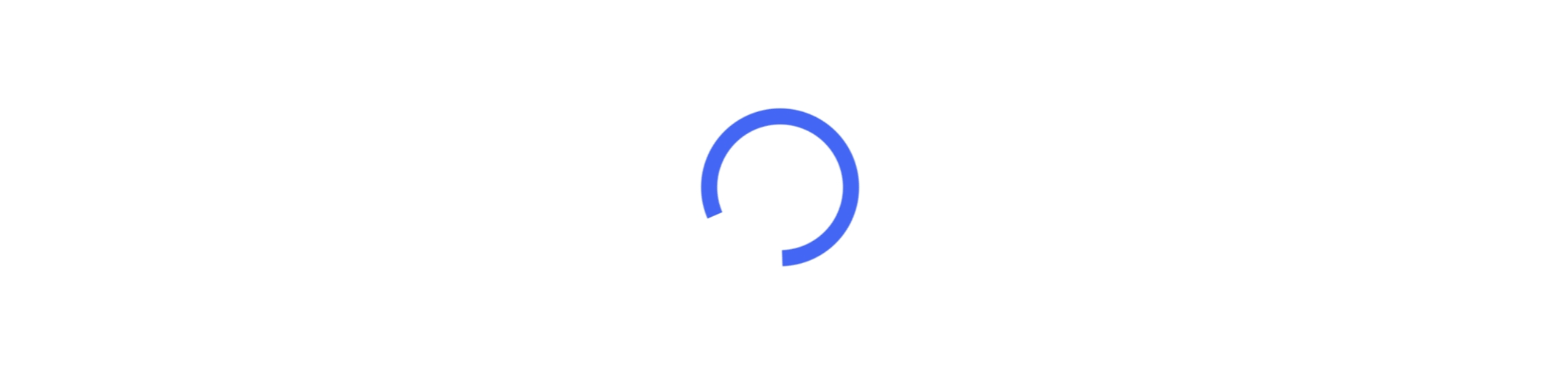
别紧张——这很容易解决。让我们来看看一些快速解决方案,让您立即开始运行!
同步系统时区
Timezone CN
如果您在使用Multilogin某些功能时遇到问题,例如配置文件无法正常工作或信息混乱,这可能是由于您的计算机时区未正确同步造成的。别担心——以下是解决方法!
Windows
使用Multilogin X ?请先断开agent app。
- 退出您的Multilogin帐户
- 点击“开始”→“设置”进入Windows设置
- 选择“时间和语言”部分 → “日期和时间”
- 启用“自动设置时区”和“自动设置时间”设置,然后点击“立即同步”

macOS
使用Multilogin X ?请先断开agent app。
- 退出您的Multilogin帐户
- 前往“系统设置”→“常规”
- 选择“日期和时间”部分
- 启用“自动设置时间和日期”和“使用当前位置自动设置时区”设置

由于“自动设置时区”选项不可用,无法同步日期或时间?请前往您的位置信息设置栏,并开启您的原始位置信息以启用此功能。完成后,该按钮将变为可用状态。
Windows
- 点击“开始”→“设置”进入Windows设置
- 选择“隐私和安全”→“位置”
- 启用“定位服务”和“允许应用访问您的位置”选项

macOS
- 前往“系统设置”→“隐私和安全”
- 开启“定位服务”功能

检查第三方应用
3rd-party apps CN
您计算机上的某些程序(例如杀毒软件、防火墙、 VPN和全局IP工具)可能会干扰Multilogin 。这些程序可能会导致Multilogin无法正常工作或运行速度变慢。
以下是一些解决方法:
- 卸载这些应用程序
- 如果您确实需要它们,请暂时禁用这些应用程序或在设置中添加Multilogin到其白名单中
这应该有助于解决问题并使一切顺利运行!
如何解决Windows上与第三方程序的冲突:
防病毒应用程序
- 前往“设置”→“隐私和安全”→“ Windows安全中心”→“病毒和威胁防护”

- 选择“管理设置”,然后在显示的窗口中关闭所有参数

防火墙
- 前往“设置”→“隐私和安全”→“ Windows安全中心”→“防火墙和网络保护”

- 关闭显示窗口中的所有参数

VPN
卸载VPN应用程序:
- 打开“控制面板”→“程序”→“程序和功能”
- 右键单击 VPN 应用程序 → “卸载”

禁用VPN应用程序:在任务栏中打开菜单→右键单击VPN应用程序→单击“退出”

关闭浏览器中的 VPN 扩展:不要忘记检查并关闭您在浏览器中安装的 VPN 扩展,例如Chrome :

如何解决macOS上与第三方应用程序的冲突:
macOS安全系统
如果应用程序受到macOS安全系统的限制,您可以通过以下方式访问它:
- 打开“系统设置”→“隐私和安全”→“安全”
- 单击应用程序的“仍然打开”
我们建议将“允许来自的应用程序”值更改为“App Store 和已知开发者”。

防火墙
- 打开“苹果菜单”→“系统偏好设置”→“网络”
- 转到“防火墙”选项卡并将其关闭

VPN
卸载VPN应用程序:
- 前往“Finder” → “前往” → “应用程序”
- 右键单击 VPN 应用程序 → “移至回收站”

禁用 VPN 应用程序:右键单击菜单栏上的 VPN 应用程序 → 选择“退出 <应用程序名称>”。

关闭浏览器中的 VPN 扩展程序:不要忘记检查并关闭浏览器中安装的 VPN 扩展程序。以下是 Safari 浏览器的示例:
- 选择“Safari”→“设置”(或“偏好设置”)→点击“扩展”
- 要关闭扩展程序,请取消选择其复选框
检查 ISP
ISP CN
有时,互联网服务提供商 (ISP) 会阻止配置文件内全局IP的运行甚至Multilogin软件本身的运行。以下是测试和解决此问题的方法:
- 使用 VPN:这可以绕过 ISP 限制
- 切换网络:使用不同的 Wi-Fi,或使用手机移动数据热点
- 检查您的速度:如果您当前的 ISP 网速很慢,更换网络也可能会提高性能
如果通过这些步骤问题得以解决,则很可能是您的 ISP 造成的问题。
刷新组件
Deps CN
此操作完全安全!它会刷新Multilogin的程序组件。在此过程中不会丢失任何数据,因此您可以放心操作!😊
请不要删除mlx文件夹,因为这可能会导致数据的部分或完全丢失。
- 断开agent app
- 转到mlx文件夹:
- Windows:
C:\Users\%username%\mlx - macOS:
/Users/%username%/mlx - Linux:
/home/%username%/mlx
- Windows:
- 删除deps文件夹
- 再次连接agent app,等待其连接成功
- 启动配置文件 – 这将自动启动组件下载过程
依然没帮助吗?
如果问题仍然存在 - 即使尝试了本文中的所有步骤 - 请将您的日志发送给我们。我们会帮助您调查🛠️
Logs CN
- 复现问题或等待报错信息出现
- 在这些位置的logs文件夹里可以找到您的日志文件:
-
Windows:
C:\Users\%username%\mlx -
macOS:
/Users/%username%/mlx -
Linux:
/home/%username%/mlx
-
Windows:
- 向[email protected]发送邮件,并提供以下信息:
- 问题的清晰描述
- 将日志文件作为附件一并发送


